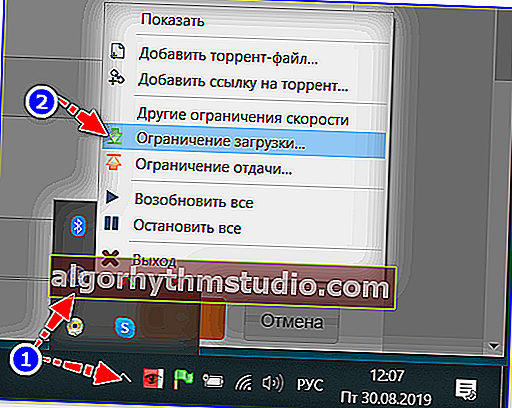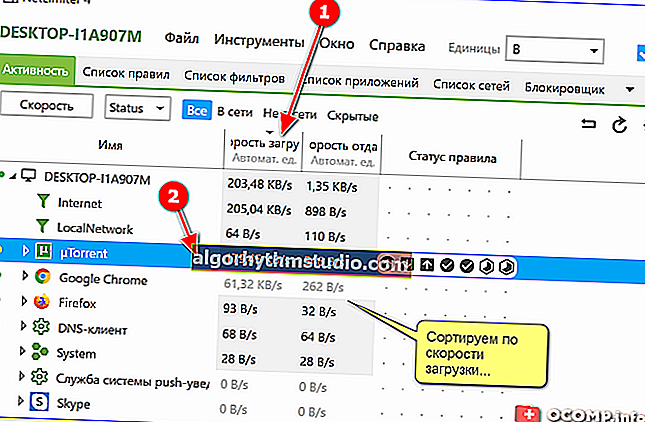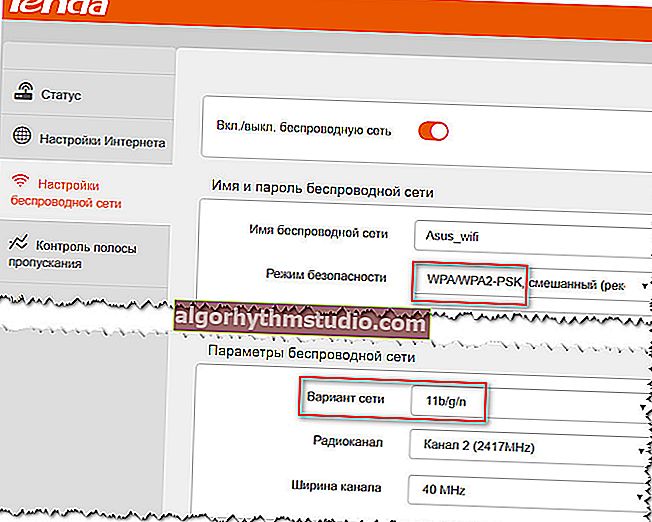トレントのダウンロード速度は低下します。5Mb/ sに達し、再び0-100 Kb / sになります。何をするか教えてください?

ユーザーの質問
こんにちは。
1つの問題でどこを掘るのか教えてください。急流で何かをダウンロードすると、ダウンロード速度が絶えず低下します。最初に、それは成長し、5〜5.5 Mb / sに達し、次に何かが「起こり」、速度はすでに0〜100 Kb / sです。しばらくすると、再び5 Mb / sに成長し始め、再び...
3週間目は、このサイクルでファイルをダウンロードしています。どうしましたか?..
PS
ラップトップASUSX512UB、Windows 10ライセンス(すべて更新)、Kaspersky(OSチェック済み、ウイルスは見つかりませんでした)。
良い時間!
さて、一般的に、最初に、4月(自己分離のため)はネットワーク負荷の観点から最も簡単な月ではないことを言う価値があります。多くのユーザーのピーク時の速度が著しく低下しています...
あなたの場合、確かに言うのは難しいですが、おそらく追加があります。問題は、Wi-Fiアダプター/ルーター(ラップトップがそれを介して接続されている場合)、またはディスクの高負荷のいずれかにあります。以下は、確認するための「ヒントのカップル」です...
*
トレントをダウンロードするときに速度が低下するかどうかを確認すること
もちろん、何百人もの人々によって配布されている人気のある急流をダウンロードする場合は、次のすべてが関係します(1つのシードからのダウンロードは指標ではありません!この場合、速度は好きなように「踊る」ことができます...)。
*
? ステップ1
したがって、ダウンロード速度が低下した場合は、uTorrentの下部に注意してください。ディスクの過負荷に関連するエラーが表示されます(私の例では、92%も表示されます!?)。ちなみに、タスクマネージャ(Ctrl + Alt + Del)からも同じ情報(HDDの負荷)を取得できます。
注:多くの小さなトレントをダウンロードするとき、ファイルをHDDにキャッシュする時間がないときに、ディスクに高い負荷がかかることがよくあります。

ディスクの過負荷-92%(uTorrent)
もちろん、そのような過負荷の間、ダウンロード速度は自動的にリセットされます(上のスクリーンショットのグラフを見てください)。
解決策としてアドバイスできること:
- uTorrent設定で同時にダウンロードされるトレントの最大数を1〜3個に制限します。
- 通常のHDDを最新のSSDに交換します。
- uTorrentをアナログに置き換えます。たとえば、qBittorrentを使用すると、トレントを順番にダウンロードできます。これにより、ディスクの負荷が大幅に軽減されます。詳細については、私の過去の投稿の1つ、以下のリンクを参照してください?。
*
?助けて!
uTorrentでファイル(トレント)をダウンロードすると、HDDディスクが100%過負荷になります。
*
?ステップ2
自宅にWi-Fiルーターを設置している場合は、チップの負荷が高いため、一部のモデルで速度が低下する場合がありますのでご注意ください。これは、多くのデバイス(ラップトップ、電話、PC、TVなど)が同時にルーターに接続されていて、それらすべてが何かをダウンロードする場合に最も頻繁に発生します...
ルーターに接続されているデバイスの数を確認するには、そのWebインターフェイス(設定)を開く必要があります?。以下のスクリーンショットに例を示します。4つのデバイスが接続されています。

ルーターに接続されているデバイスの数と負荷
一般に、診断として、一時的にラップトップ(PC)をLANケーブルでルーターに直接接続することをお勧めします(またはプロバイダーからラップトップのネットワークカードへのインターネットケーブル自体)。

Wi-FiルーターからのLANケーブル
その後、速度が向上したか、崖が見えなくなったかを再確認してください。速度が通常に戻った場合、その理由はおそらくWi-Fiルーター(またはラップトップの「弱い」Wi-Fiアダプター)でした。この場合、次のことをアドバイスできます。
- (同じWi-Fiネットワークに接続して)別のラップトップを確認します-速度が低下していませんか?ある場合、その理由はルーターにあります。
- ルーターをより生産性の高いものと交換します。
- Wi-Fiルーターのファームウェアを更新してみてください(一部のデバイスモデルの職人は、公式のメーカーよりもファームウェアを改善しました)。
- ルーターのWebインターフェイスで、最大値に制限を設定します。可能なダウンロード速度と接続されているデバイスの数(この機能はすべてのデバイスで使用できるわけではありません)。
*
? ステップ3
どうぞ...
Wi-Fiルーターがそれとは関係がなく、プロバイダーからのネットワークケーブルが直接接続されている(ルーターをバイパスしている)ラップトップ(PC)も速度を低下させている場合、おそらくインターネットプロバイダーが提供するサービスの品質です...
接続の速度と安定性を評価するために、特別なものがあります。テスト付きのリソース、たとえば、?SpeedTest。客観性のために、さまざまなリソースでいくつかのテストを実行することをお勧めします(以下の手順へのリンクを示します)。
?助けて!
コンピューターでインターネットの速度を確認する方法-手順を参照してください

beta.speedtest.netでの結果
プロバイダーからインターネットへのアクセスの速度と安定性がしばしば「不十分」である場合、おそらくそれを変更することを検討する必要があります...この点で、スペシャルを使用すると便利です。プロバイダーの評価(たとえば、?// provayder.net /)。ここでは、都市を選択すると、提供されるサービスの品質に関するレビューを表示できます。

プロバイダーの評価
*
?ステップ4:いくつかの役立つヒント
ダウンロード速度の「ジャンプ」の問題を解決するための一時的な対策として、次のことをアドバイスできます。
- Wi-Fiルーターに接続するデバイスの数を制限します(使用する場合)。
- トレントクライアントでのトレントの同時ダウンロードに制限を設定します(たとえば、2〜3個以下)。

uTorrent-最大 同時ダウンロード数
- トレントクライアントでのダウンロード速度を制限します。たとえば、5 Mb / sに達したときに低下する場合は、制限を4〜4.5 Mb / sに設定してみてください(この種のプログラムはすべて、これを簡単に実行できます。下の画面を参照してください)。
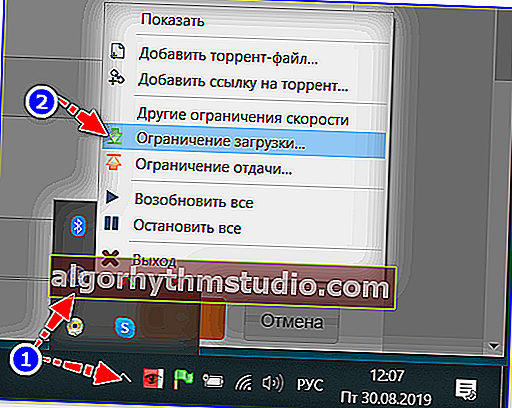
トレントダウンロードの制限
- Net Limiterユーティリティをインストールしてみてください。インターネットチャネルを使用しているすべてのプログラムが表示され、それらの接続を制限するのに役立ちます(これは、トレントクライアント以外に、「誰か」が2倍の速度でダウンロードしている場合に非常に便利です...)。
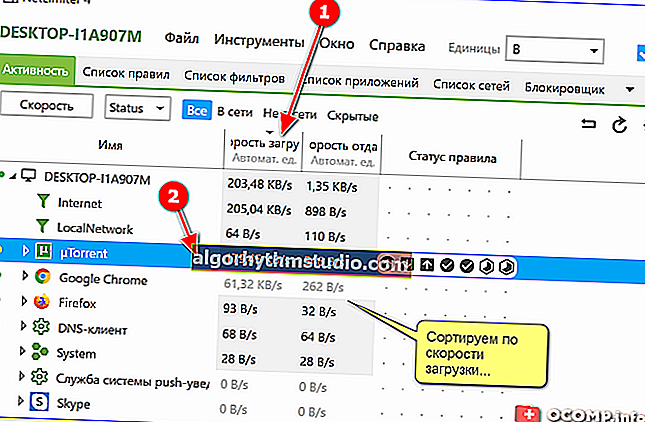
ダウンロード速度で並べ替え-NetLimiter
- ファームウェアを更新し、セキュリティ設定を変更することで(ルーターのWebインターフェイスで)、ルーターの負荷を減らすことができます(アドバイスは理由がある人に関係します)。たとえば、WPA2モードをWEPに変更します(これは安全ではありません。これは一時的な対策としてのみ有効であり、自己責任で行ってください)。
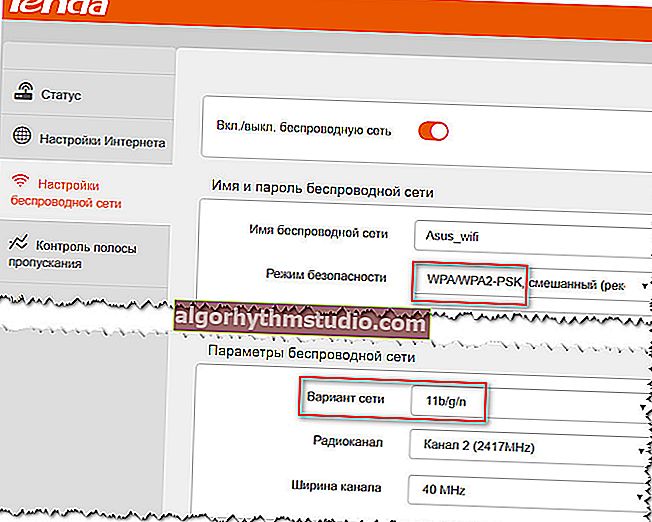
セキュリティモード、ネットワークオプション
- ダウンロード速度が比較的安定している(または安定している)が、速度が遅い場合は、?このメモをよく理解しておくことをお勧めします...
*
質問を別の方法で決定した場合は、コメントにドロップしてください。前もって感謝します!
今のところ以上です、頑張ってください!
?